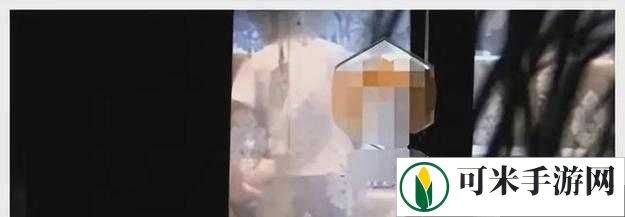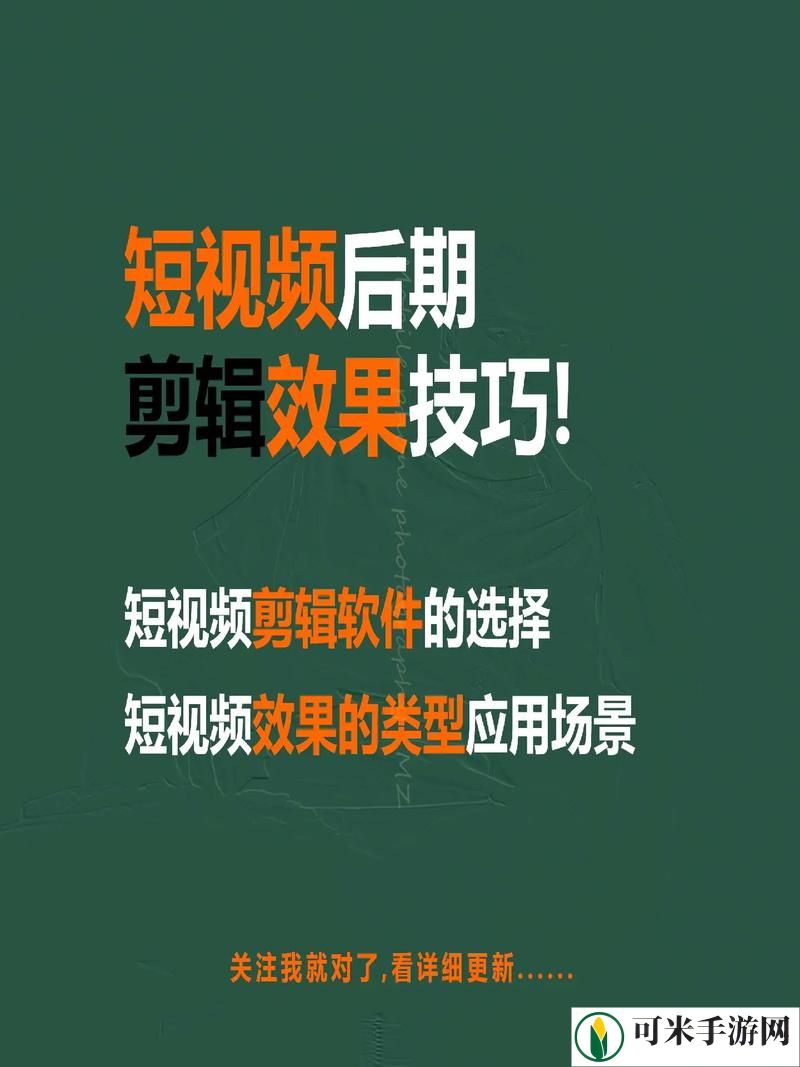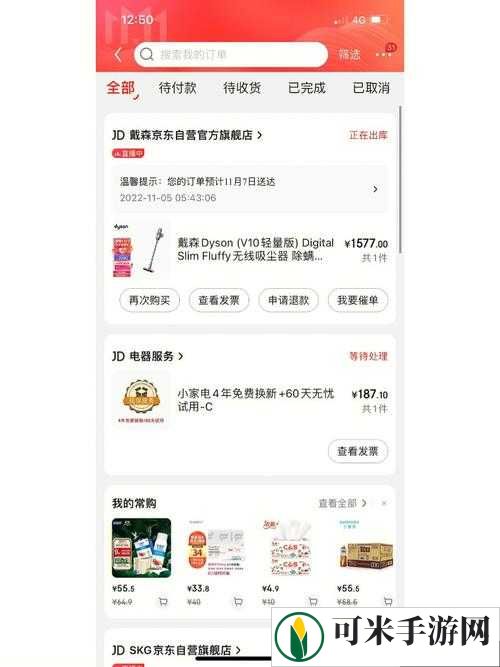在快节奏的办公环境中,打印机作为不可或缺的办公设备,其稳定运行至关重要。然而,当你急需打印一份重要文件时,电脑屏幕上却显示“打印机脱机”,让人措手不及。也有很多小伙伴打印文档的时发送到打印机后,没有动静,打印机还是亮着灯,但打印机竟然一些反应都没有,这就表示打印机脱机不工作了,下面就给你们带来了打印机脱机了连接恢复打印方法,一起看看吧。

方法一:检查物理连接
一切从基础开始。首先,确认打印机的电源是否开启,数据线(USB或网络线)是否牢固地连接在电脑和打印机之间。如果是无线打印机,检查Wi-Fi信号是否正常,以及打印机是否成功连接到正确的无线网络。
方法二:重启设备
科技界流传着一个万能法则——“重启试试”。关闭打印机和电脑,等待一分钟后再依次开启。很多时候,简单的重启就能解决不少临时性的问题。
方法三:检查打印机状态
打开电脑的“控制面板”或“设置”中的“设备和打印机”选项,找到你的打印机图标。如果图标上显示“脱机”,右键点击它,选择“取消脱机”或“使用联机打印机”。这一步有助于唤醒处于休眠或错误状态的打印机。

方法四:更新驱动程序
过时的驱动程序是造成打印机脱机的常见原因。访问打印机制造商的网站,查找并下载最新的驱动程序进行安装。也可以下载更为便捷的”本站“驱动软件,它会自动扫描你的电脑,并匹配对应的打印机驱动。
方法五:清理打印队列
有时候,堆积的打印任务也会导致打印机显示脱机。打开“控制面板”中的“打印机”,双击你的打印机图标,查看并清除所有挂起或错误的任务。之后,尝试重新发送打印指令。
方法六:网络设置检查(针对网络打印机)
对于网络打印机,确保其IP地址未发生变动,且与电脑在同一局域网内。在打印机面板或通过网络设置界面,检查并配置正确的网络信息。
以上就是针式打印机连接电脑的操作步骤。希望对你有所帮助。如果有遇到打印机连接、共享、报错等问题,可以下载“本站”进行立即检测,只需要一步便可修复问题,提高大家工作和打印机使用效率。
本站(官方版) 智能修复打印机问题,自动安装打印机驱动 好评率97% 下载次数:3637379